Mainos
 Chromium OS (tai Chrome OS) on uusi avoimen lähdekoodin käyttöjärjestelmä, ja kuten suurin osa Googlen tuotevalikoimasta, on täysin ilmainen. Google Chromium OS luottaa verkkoon kaikille paitsi paljaille luuille, ja sen tavoitteena on tuoda koko Internet sormensi päälle muutamassa sekunnissa tietokoneesi käynnistämisestä.
Chromium OS (tai Chrome OS) on uusi avoimen lähdekoodin käyttöjärjestelmä, ja kuten suurin osa Googlen tuotevalikoimasta, on täysin ilmainen. Google Chromium OS luottaa verkkoon kaikille paitsi paljaille luuille, ja sen tavoitteena on tuoda koko Internet sormensi päälle muutamassa sekunnissa tietokoneesi käynnistämisestä.
Ainoa ongelma on se Googlen viralliset rakennukset Kuinka ajaa Google Chrome OS USB-asemastaSinun ei tarvitse Chromebookia nauttiaksesi Googlen Chrome-käyttöjärjestelmän ominaisuuksista. Tarvitset vain toimivan tietokoneen ja USB-aseman. Lue lisää kärsivät huonosta laitteistotuesta, ohjainongelmista ja eivät todennäköisesti toimi, ellet käytä aivan uutta netbookia. Enter Flow, jännittävä Chromium-käyttöjärjestelmärakenne, jolla on paljon parannettu yhteensopivuus ja jonka avulla voit näytteillä ensimmäinen maku salamannopeasta verkkovarmasta käyttöjärjestelmästä, kaikki 2 Gt: n USB-salaman mukavuudesta ajaa.
Jäljittelemällä Googlen suosittua Chrome-selainta, Google Chromium OS ei sisällä sovelluksia tai ohjelmia, vaan käyttää sen sijaan verkkopohjaisia palveluita, kuten Google Documents ja Picnik. Tämä on kaikki osa Googlen suunnitelmaa muuttaa pääasiassa heidän verkkoselaimestaan käyttöjärjestelmä, ja tällä tavoin he ovat onnistuneet nopeuttamaan huomattavasti koko verkkopalveluprosessia.
Flow on kolmannen osapuolen rakentama harrastaja nimeltä Hexxeh joka tarjoaa suoraviivaisen keinon testata tätä uutta alustaa. Aion käyttää Windowsia käynnistettävän USB-kuvan luomiseen, vaikka kun olet luonut käynnistyskelpoisen Chromium-käyttöjärjestelmän, se toimii kaikissa muissa yhteensopivissa järjestelmissä. Linux-käyttäjät voivat haluta etsiä tässä, ja hankalampaan Mac-asennukseen on kätevä YouTube-video täydellä esittelyllä.
Ennen aloittamista on parasta tarkistaa, onko sinun Netbook, kannettava tietokone tai pöytä- on lueteltu tunnetulla yhteensopivalla laitteella. Jos et ole luettelossa, kannattaa todennäköisesti kokeilla sitä joka tapauksessa. Jos se toimii, kannattaa ehkä kertoa kirjoittajalle!
Chromium OS: n asentaminen USB: lle
Ensimmäinen asia, joka sinun on tehtävä, on napata USB-kuvan kopio Hexxeh-pääsivu. Voit ladata suoraan palvelimelta tai torrent-linkin kautta, jos haluat auttaa siementämään ja jakamaan projektin jälkikäteen. Tarvitset BitTorrent-asiakkaan, jos haluat olla hyvä kansalainen.

Lataa sen jälkeen CD-kuvatiedosto (.img) arkistosta. Jos olet jumissa, voit käyttää 7Zip 7Zip: Ilmainen ohjelma harvinaisten arkistomuotojen purkamiseen Lue lisää tätä varten. Viimeiseksi, lataa kopio Image Writer for Windows kun tarvitset tätä siirtääksesi juuri lataamasi kuvatiedoston varaosaan (2 Gt tai enemmän) USB-tikkuun. Pura kaikki Image Writer -arkistossa olevat tiedostot omaan hakemistoonsa ja suorita Win32DiskImager.exe.
Huomaa, että saatat tarvita järjestelmänvalvojan luvan kuvan kirjoittamiseen USB: lle, joten varmista, että olet kirjautunut Windowsiin kaikilla oikeuksilla.
Siirry Win32 Disk Imager -ikkunassa Chromium OS CD-kuvatiedostoon (.img) ja valitse se. Valitse käytettävä USB-asema valitsemalla sen vastaava kirjain avattavasta ruudusta. Kun olet valmis, paina Kirjoittaa. Sinua varoitetaan, että aiot vioittaa USB-asemaasi, napsauta Joo ja jatka.
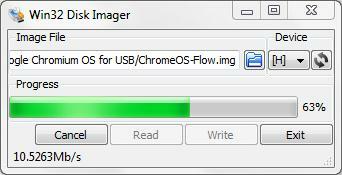
Kun edistymispalkki on saavuttanut määränpäähän - olet valmis.
käynnistystä
Käynnistä tietokone uudelleen ja kirjoita BIOS-asetukset. PC: stä riippuen, tämä merkitsee lyömistä jotain del tai F2 avain tietokoneesi ensimmäisenä käynnistyksenä. Näiden asetusten sisällä tietokoneesi on ajoitettava käynnistymään USB: ltä ennen kuin se yrittää käynnistää ensisijaisen käyttöjärjestelmän käynnistyslaitteistasi. Tallenna muutokset ja käynnistä tietokone uudelleen, varmista, että tärkeä USB-tikku on asennettu.
Jos sinulla on ongelmia USB: n käynnistyksestä tai tietokoneesi ei tue sitä, voit kokeilla PLoP Boot Manager -sovellusta. Tämän ohjelman avulla voit polta CD-kuva ImgBurn - Helppo ja ilmainen CD- ja DVD-poltinsovellus Lue lisää tai kirjoita levyke, joka lataa käyttöliittymän, josta USB-asema käynnistetään.

Kun Chromium OS on latautunut (älä huoli, ensimmäinen käynnistys voi viedä hetken), voit kirjautua sisään Google-tililläsi. Jos sinulla on vaikeuksia kirjautua sisään, Flow-oletusnimi on facepunch ja salasana on sama. Tämän avulla voit kirjautua sisään ja pelata, vaikka sinulla olisi verkkoongelmia.

Jos tunnet verkkoselaimen, pystyt heti käyttämään Chromiumia, joten se tarjoaa mukavan ja kevyen käyttöjärjestelmän. Se ei vielä ole vielä täydellinen, mutta se on kätevä, jos tarvitset vain verkkoa.
Oletko kokeillut Google Chromium OS: n kanssa? Toimiiko Flow tietokoneellasi? Kerro meille kommenteissa.
Tim on freelance-kirjailija, joka asuu Melbournessa, Australiassa. Voit seurata häntä Twitterissä.